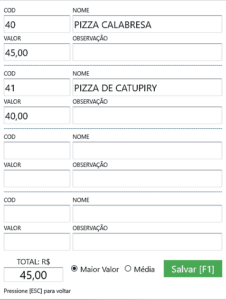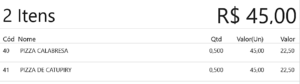Passo 1 – Acessar o PDV, no campo de pesquisa digitar barra “/” e depois clicar no “Enter”

Passo 3 – Abrirá a tela para adicionar o ID dos produtos

Com as opções de fazer o cálculo pela média dos dois produtos ou utilizar apenas o maior valor.

Passo 4 – Após isso finalizar a venda normalmente.
Sim é possível!
Você pode usar atalho no seu teclado, que seria apertar a tecla windows + tecla D.
Assim você consegue minimizar seu PDV sem precisar fechar seu PDV.
1º Passo – Acessar o MENU (F8) no PDV.
2º Passo – Acessar a parte de RELATÓRIOS (F9).
3º Passo – Acessar RELATÓRIO GERENCIAL (F1).
4º Passo – Colocar o ID do caixa no campo e clicar em confirmar, será reimpresso o fechamento de caixa solicitado.
1º Passo – Acessar o BUSCAR VENDAS (F1).
2º Passo – Localizar a venda na qual quer cancelar e clicar em cima dela.
3º Passo – Ao clicar em cima da venda, apertar a tecla F8 ou clicar em CANCELAR VENDA (F8).
4º Passo – Após clicar ou apertar F8, digitar o motivo de cancelamento da venda e apertar enter, após isso a venda estará cancelada.
1º Passo – Verificar se a impressora está ligada, os cabos estão conectados corretamente e se tem papel.
2º Passo – Caso a impressora esteja ligada, com o cabo USB conectado ao computador e com papel, verificar se a luz de erro está acesa, caso esteja, desligar a impressora e ligar novamente e verificar se vai apagar.
3º Passo – Desconectar o cabo USB do computador e conectar novamente em outra entrada USB, após isso tentar imprimir novamente, caso não funcione esse passo a passo, nos acionar para acesso e verificação.
1º Passo – Verifique se o concentrador está aberto, caso não esteja, abrir e tentar fazer a emissão novamente.
2º Passo – Verificar se as luzes do sat estão acesas e se ele está conectado ao computador.
3º Passo – Caso esteja conectado, desconectar o cabo USB do Sat e ligar em outra entrada, reiniciar o computador e testar novamente a emissão fiscal.
Caso esse passo a passo não funcione, acionar o suporte para verificação.